
компьтерная техника и програмирование(метода)
.pdfМІНІСТЕРСТВО ОСВІТИ І НАУКИ, МОЛОДІ ТА СПОРТУ УКРАЇНИ ДЕРЖАВНИЙ ВИЩИЙ НАВЧАЛЬНИЙ ЗАКЛАД
«ДОНЕЦЬКИЙ НАЦІОНАЛЬНИЙ ТЕХНІЧНИЙ УНІВЕРСИТЕТ» АВТОМОБІЛЬНО-ДОРОЖНІЙ ІНСТИТУТ
«ЗАТВЕРДЖУЮ» Директор АДІ ДВНЗ «ДонНТУ» М. М. Чальцев
Кафедра «Прикладна математика та інформатика»
МЕТОДИЧНІ ВКАЗІВКИ ДО ВИВЧЕННЯ ДИСЦИПЛІНИ
«КОМП’ЮТЕРНА ТЕХНІКА ТА ПРОГРАМУВАННЯ» ДЛЯ СТУДЕНТІВ НАПРЯМКУ
6.070101 – "Транспортні технології” (за видами транспорту)
22/13-2011-04
«РЕКОМЕНДОВАНО» |
«РЕКОМЕНДОВАНО» |
Методична комісія факультету |
Кафедра «Прикладна |
«Транспортні технології» |
математика та інформатика» |
протокол № 9 від 19.05.11 р. |
протокол № 23 від 11.05.11 р. |
Горлівка – 2011
УДК 681.3.06(071)
Методичні вказівки до вивчення дисципліни «Комп’ютерна техніка та програмування» (для студентів напрямку 6.070101 "Транспортні технології (за видами транспорту)) [Електронний ресурс] / укладачі М.Є. Корольов, Р.С. Кравченко. – Електрон. дані – Горлівка: ДВНЗ «ДонНТУ» АДІ, 2011. – 1 електрон. опт. диск (CD-R); 12 см. – Систем.
вимоги: Pentium; 32 RAM; WINDOWS 98/2000/NT/XP; MS Word 2000. –
Назва з титул. екрану.
Вказівки відповідають дисципліні «Комп’ютерна техніка та програмування»
Вказівки є частиною мультимедійного методичного учбового пакета, до якого також входить інсталяційна збірка демонстраційної версії учбового програмного проекту.
Вимоги до ПЗ та устаткування для використання мультимедійного пакету: Windows (x86 і x64) версій: XP (SP3), Vista (SP1), Windows 7.
Процесор: не менш 1,6 Ггц, RAM: 1024 МБ, HD 3 ГБ/5400 об/хв, відеоадаптер: підтримка Directx 9 і роздільна здатність 1280 x 1024 (або більш висока), DVD-ROM
Укладачі: |
М.Є. Корольов, к.ф.-м.н., доц. |
|
Р.С. Кравченко, ас. |
Відповідальний за випуск: |
В.Г. Хребет, к.ф.-м.н., доц. |
|
зав. каф. «Прикладна |
|
математика та інформатика» |
Рецензент: |
В.М. Сокирко, к.т.н., доц. |
|
каф. «Транспортні технології» |
© Державний вищий навчальний заклад «Донецький національний технічний університет» Автомобільно-дорожній інститут, 2011.
|
|
|
|
|
|
3 |
|
|
|
ЗМІСТ |
|
|
|
ВСТУП................................................................................................................ |
|
|
|
|
4 |
|
1 ВІДОМОСТІ ПРО СЕРЕДОВИЩЕ ПРОГРАМУВАННЯ VISUAL |
||||||
STUDIO 2010 ............................................................................................................... |
|
|
|
|
5 |
|
1.1 |
Створення завантажувальної форми у VB ........................................... |
|
|
8 |
||
2 МАТЕМАТИЧНІ ОБЧИСЛЕННЯ У VB ................................................... |
|
|
12 |
|||
2.1 |
Змінні ...................................................................................................... |
|
|
|
|
12 |
2.2 |
Математичні оператори. Функції. ....................................................... |
|
|
|
15 |
|
2.3 |
Функції конвертації |
|
|
|
17 |
|
2.4 |
Функції вводу/виводу ........................................................................... |
|
|
|
17 |
|
2.5 |
Розв’язок задачі «Обчислення ...значення математичного виразу» |
19 |
||||
3. АЛГОРИТМИ РОЗГАЛУЖЕННЯ ..................................................У VB |
|
|
22 |
|||
3.1 |
Умовний оператор If…Then…Else...................................................... |
|
|
|
22 |
|
3.2 |
Логічна конструкція ..........................................................Select Case |
|
|
|
23 |
|
3.3 |
Розв’язок задачі «Алгоритм ........розгалуження 2 гілки» (If-рядок) |
|
24 |
|||
3.4 |
Розв’язок задачі «Алгоритм ..........розгалуження 3 гілки» (If-блок) |
|
26 |
|||
3.5 |
Розв’язок задачі «Алгоритм . ..розгалуження 4 гілки» (Select Case) |
29 |
||||
4 ЦИКЛІЧНІ АЛГОРИТМИ ................................................................У VB |
|
|
|
33 |
||
4.1 |
Цикли без вкладення зі заздалегідь відомою кількістю повторень |
|||||
(For…Next) ............................................................................................................. |
|
|
|
|
33 |
|
4.2 |
Цикли з вкладенням зі заздалегідь відомою кількістю повторень |
|||||
(For…Next) ............................................................................................................. |
|
|
|
|
33 |
|
4.3 Цикли з невідомою заздалегідь кількістю повторень (While … End |
||||||
While) ...................................................................................................................... |
|
|
|
|
|
34 |
4.4 |
Розв’язок |
задачі |
сума/добуток |
числового |
ряду» |
|
(конструкція For…Next без вкладення ..............................................................) |
|
|
|
35 |
||
4.5 |
Розв’язок |
задачі |
сума/добуток |
числового |
ряду» |
|
(конструкція For…Next з вкладенням ................................................................) |
|
|
|
37 |
||
4.6 |
Розв’язок задачі «Сума ряду збіжного за Лейбніцем» (конструкція |
|||||
While … End While)............................................................................................... |
|
|
|
|
40 |
|
5 КОМБІНАЦІЯ АЛГОРИТМІВ .........................................................У VB |
|
|
|
43 |
||
5.1 |
Розв’язок задачі «Перетин ...................................кривої та області» |
|
|
43 |
||
5.2 |
Розв’язок задачі «Табулювання ...функції з проколотою областю» |
45 |
||||
ДОДАТОК А .................................................................................................... |
|
|
|
|
48 |
|
А.1 Алгоритм. Види алгоритмів . .......................................... Блок-схеми |
|
|
48 |
|||
ДОДАТОК Б .................................................................................................... |
|
|
|
|
50 |
|
Б.1 Клас Windows Forms. Відомості про об’єктно-орієнтоване |
||||||
програмування. ...................................................................................................... |
|
|
|
|
50 |
|
Б.2 Загальні властивості ...............для основних елементів управління |
|
53 |
||||
ПЕРЕЛІК РЕКОМЕНДОВАНОЇ ..........................................ЛІТЕРАТУРИ |
|
|
60 |
|||
АДІ ДВНЗ «ДонНТУ»
4
ВСТУП
Дані методичні рекомендації є частиною мультимедійного комплекту з основ візуального програмування та створення Windowsдодатків для платформи .NET Framework у середовищі Microsoft Visual Studio 2010. Розглядаються оптимальні прийоми розробки програм та реалізації основних типів алгоритмів, а також особливості створення графічних додатків. Розглядаються особливості використання основних компонентів бібліотеки Windows Forms.
Мета методичних рекомендацій полягає у виробленні і закріпленні у студентів прийомів і навичок, пов'язаних зі створенням сучасного програмного забезпечення, уміння користуватися стандартними об'єктними бібліотеками й інтегрованим середовищем розробки. Для досягнення поставлених цілей ідеально підходить платформа .NET Framework і мови, розроблені для цієї платформи, зокрема, мова програмування Visual Basic.
Платформа .NET у цей час активно використовується при розробці програмних комплексів у різних предметних галузях. Серед її переваг можна відзначити:
–єдину програмну модель;
–можливість використання на різних апаратних платформах;
–інтеграцію мов програмування;
–спрощене повторне використання коду;
–автоматичне керування пам'яттю;
–перевірку безпеки типів;
–розвинену підтримку налагодження;
–єдиний принцип обробки помилок;
–можливість взаємодії з існуючим кодом;
–багату бібліотеку класів, доступну для будь-якої мови.
Переваги платформи .NET і її широке поширення роблять досить актуальним вивчення її можливостей у рамках обраного курсу.
Методичні вказівки до вивчення дисципліни «КТ та П»

5
1 ВІДОМОСТІ ПРО СЕРЕДОВИЩЕ ПРОГРАМУВАННЯ VISUAL
STUDIO 2010
Для запуску програми з головного меню Windows, виконайте наступні дії.
1.Натисніть кнопку Пуск, розташовану в нижній частині екрана.
2.У головному меню Windows оберіть команду Програми. З'явиться меню даної команди.
3.Виберіть у меню пункт Microsoft Visual Studio.
4.У вікні, що з'явилося оберіть Microsoft Visual Studio. На екрані з'явиться головне вікно Visual Studio (рис. 1.1).
Рисунок 1.1 – Початкова сторінка середовища програмування
Visual Studio 2010
Програми, які розробляються у Visual Studio, звичайно називаються проектами або рішеннями, так як вони містять не один-єдиний файл, а багато окремих компонентів. Для програм на Visual Basic. NET завжди є файл проекту (.vbproj) і файл рішення (.sln). Файл проекту містить інформацію, що відноситься до однієї програмної задачі. Файл рішення містить інформацію про один або декілька проектів. Файли рішень
АДІ ДВНЗ «ДонНТУ»
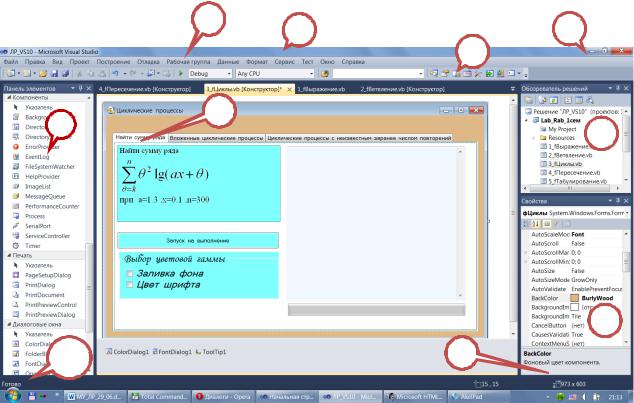
6
використовуються для управління декількома взаємопов'язаними проектами.
Після створення проекту зазвичай відкривається уся сукупність вікон та панелей середовища програмування (рис. 1.2).
3 |
1 |
2 |
|
||
|
|
4 |
7
5
6
8
10 |
9 |
Рисунок 1.2 – Середовище програмування Visual Studio 2010
1.Заголовок головного вікна. Містить іконку Visual Studio 2010, назву поточного проекту, назву робочого середовища (Microsoft Visual
Studio).
2.Кнопки головного вікна  згорнути, згорнути/розгорнути
згорнути, згорнути/розгорнути
увікно і закрити.
3.Головне меню. Містить пункти, кожен з яких має свої підпункти. Забезпечує швидкий доступ до необхідних функцій.
4.Панель інструментів. Дозволяє отримати швидкий доступ до найбільш часто використовуваних функцій, які є в меню. Для зручності вони реалізовані у вигляді значків, кожен з яких відповідає загальноприйнятим стандартам. Панель в Visual Studio 2010 плаваючого типу і складається з декількох частин, які за бажанням можна перетягувати, міняти місцями, додавати нові. Visual Studio при виборі виду проекту розміщує на панелі необхідні частини для зручної роботи з даним проектом.
5.Панель елементів. Викликається кнопкою  на ПІ. Аналогічно ПІ і меню, панель елементів може містити в собі різний набір елементів, що
на ПІ. Аналогічно ПІ і меню, панель елементів може містити в собі різний набір елементів, що
Методичні вказівки до вивчення дисципліни «КТ та П»
7
відповідають типу відкритого проекту. Але загалом дане плаваюче вікно, яке можна переміщати, згортати і закріплювати на місці, містить у собі ряд об'єктів з стандартним кодом. Користувач може використовувати їх як шаблон, просто переміщуючи елемент на потрібне місце на формі; Visual Studio автоматично згенерує код, що скорочує витрати часу на створення інтерфейсу користувача.
6. Оглядач рішень. Викликається кнопкою  на ПІ. Надає швидкий доступ до всіх файлів проекту в деревоподібному оформленні (як в провіднику). Тут можна безпосередньо відкривати їх, перейменовувати, видаляти. Містить і сам файл проекту, форми і каталоги проекту. Містить
на ПІ. Надає швидкий доступ до всіх файлів проекту в деревоподібному оформленні (як в провіднику). Тут можна безпосередньо відкривати їх, перейменовувати, видаляти. Містить і сам файл проекту, форми і каталоги проекту. Містить
власну ПІ  , у якій містяться основні команди для роботи
, у якій містяться основні команди для роботи
зобєктами проекту.
7.Вікно модуля. У Visual Studio може бути відкрито багато вікон модулів, в такому випадку вони відображаються у вигляді закладок. У даному випадку відкрито 1 вікно модулю. Воно може містити програмний
код модулю (викликається кнопкою  у вікні оглядача рішень (6) для відповідного модуля), що представлений в зручному вигляді, з можливістю приховування розділів, та функцією редагування і читання.
у вікні оглядача рішень (6) для відповідного модуля), що представлений в зручному вигляді, з можливістю приховування розділів, та функцією редагування і читання.
Може бути у вигляді конструктора (викликається кнопкою  у вікні оглядача рішень (6) для відповідного модуля), як у нашому випадку. Конструктор надає можливість бачити реалізацію коду наочно, тобто у вигляді вже готового візуального об’єкта (форми).
у вікні оглядача рішень (6) для відповідного модуля), як у нашому випадку. Конструктор надає можливість бачити реалізацію коду наочно, тобто у вигляді вже готового візуального об’єкта (форми).
8.Властивості. Викликається кнопкою  на ПІ. Відображає властивості виділеного в даний момент об'єкта (елемента управління, форми, тощо). Властивості надаються в згрупованому вигляді для зручності. Змінюючи поля у властивостях, Visual Studio автоматично змінить код, згідно з нововведеннями.
на ПІ. Відображає властивості виділеного в даний момент об'єкта (елемента управління, форми, тощо). Властивості надаються в згрупованому вигляді для зручності. Змінюючи поля у властивостях, Visual Studio автоматично змінить код, згідно з нововведеннями.
9.Довідка і вибраний елемент. Відображає стислу інформацію про вибраний об'єкт або його властивості, про значення слова в коді програми.
10.Рядок стану. Відображає інформацію про поточну подію у середовищі: відкриття файлу, збірка проекту, ініціалізація об'єктів. «Готово» означає, що Visual Studio виконала всі процеси і очікує дій вже з боку користувача.
Visual Studio включає підтримку мов програмування C# 4.0, Visual Basic .NET 10.0, а також мови F#, які забезпечують підтримку платформи
.Net. Така різноманітність програмних засобів дозволяє обирати мову на основі особистих переваг, оскільки усі вони мають однакові можливості. Усі приклади, наведені в наступних главах, реалізовані на мові програмування Visual Basic 2010 .Net (далі VB).
VB призначений для ефективного створення типобезпечних і об'єктно-орієнтованих додатків (ООП). Програми, написані мовою VB, як
АДІ ДВНЗ «ДонНТУ»

8
і на інших мовах, призначених для Microsoft .NET Framework, відрізняються безпекою й підтримкою взаємодії. Це забезпечує можливість швидкого й ефективного створення додатків на основі .NET
Framework.
1.1 Створення завантажувальної форми у VB
Рисунок 1.3 – Завантажувальна форма
Таблиця 1.1 – Ієрархія структури елементів головного меню
Ім’я (Name) |
Напис (Text) |
мнВыражение |
Среда программирования |
мнЭлВыражение |
Выражение |
мнВетвление |
Ветвление |
мн2ветви |
IF-строка |
мн3ветви |
IF-блок |
мн4ветви |
Select Case |
мнЦиклы |
Циклические процессы |
мнОдЦикл |
Одинарный цикл |
мнВлЦикл |
Вложенный цикл |
мнЛейбниц |
Цикл While |
мнОбщМодели |
Общие модели |
мнКриваяОбл |
Пересечение кривой и |
|
области |
мнТабулирование |
Табулирование с |
|
проколотой точкой |
mnuAbout |
|
mnuFlash |
О программе |
мнВыход |
Выход |
Для того щоб створити головне меню згідно з шаблоном (рис. 1.3) та структурою (табл. 1.1), обираємо на панелі інструментів елемент
 та розміщуємо його на формі. Потім правою кнопкою миші
та розміщуємо його на формі. Потім правою кнопкою миші
Методичні вказівки до вивчення дисципліни «КТ та П»

9
викликаємо контекстне меню → обираємо Правка элементов у спадаючому меню → обираємо необхідний тип елемента управління
(MenuItem)  → натискаємо Добавить.
→ натискаємо Добавить.
Викликаємо |
вікно |
властивостей (контекстне меню → Свойства) → |
|
вказуємо |
ім’я |
та |
надпис |
 .
.
Щоб створити наступний за ієрархією елемент згідно структурі встановлюємо курсор на вже створеному елементі → контекстне меню → Правка DropDownItems (рис. 1.4). Встановлюємо необхідні параметри, а насамперед Name (Ім’я), Text (Напис).
Рисунок 1.4 – Редактор об'єкта DropDownItems
Також можна створити меню головної форми за допомогою майстра
візуалізації, вписуючи потрібну назву у відповідну область  . А потім задати ім’я у вікні Свойства у правому нижньому кутку.
. А потім задати ім’я у вікні Свойства у правому нижньому кутку.
Аналогічно створюємо інші елементи меню.
За реалізацію функціональних можливостей меню відповідає наступний алгоритм:
АДІ ДВНЗ «ДонНТУ»
10
Private Sub фМеню_Load(ByVal sender As System.Object, ByVal e As System.EventArgs) Handles MyBase.Load
' установка необходимых параметров для вывода текущих даты-времени в Label1, и обновление информации с использованием таймера Timer1
Me.BackColor = Color.YellowGreen Label1.Text = DateTime.Now Timer1.Interval = 1000 Timer1.Enabled = True
End Sub
Private Sub Timer1_Tick(ByVal Sender As Object, ByVal e As EventArgs) Handles Timer1.Tick
'Событие генерируется по истечении заданного интервала времени
Label1.Text = DateTime.Now End Sub
Private Sub мнЭлВыражение_Click(ByVal sender As System.Object, ByVal e As System.EventArgs) Handles мнЭлВыражение.Click
фВыражение.Show() ' вызов формы задачи "Выражение"
End Sub
Private Sub мн2ветви_Click(ByVal sender As System.Object, ByVal e As System.EventArgs) Handles мн2ветви.Click
фВетвление.Show() : фВетвление.TabControl1.SelectTab(0) ' вызов формы задачи "Ветвление", открытие 1-й вкладки (индексация с 0)
End Sub
Private Sub мн3ветви_Click(ByVal sender As System.Object, ByVal e As System.EventArgs) Handles мн3ветви.Click
фВетвление.Show() : фВетвление.TabControl1.SelectTab(1) '
вызов формы задачи "Ветвление", открытие 2-й вкладки (индекс с 0)
End Sub
Private Sub мн4ветви_Click(ByVal sender As System.Object, ByVal e As System.EventArgs) Handles мн4ветви.Click
фВетвление.Show() : фВетвление.TabControl1.SelectTab(2) '
вызов формы задачи "Ветвление", открытие 3-й вкладки (индекс с 0)
End Sub
Private Sub мнОдЦикл_Click(ByVal sender As System.Object, ByVal e As System.EventArgs) Handles мнОдЦикл.Click
фЦиклы.Show() : фЦиклы.TabControl1.SelectTab(0) ' вызов формы задачи "Циклы", открытие 1-й вкладки (индексация с 0)
End Sub
Private Sub мнВлЦикл_Click(ByVal sender As System.Object, ByVal e As System.EventArgs) Handles мнВлЦикл.Click
фЦиклы.Show() : фЦиклы.Show() :
фЦиклы.TabControl1.SelectTab(1) ' вызов формы задачи "Циклы",
открытие 2-й вкладки (индексация с 0)
End Sub
Private Sub мнЛейбниц_Click(ByVal sender As System.Object, ByVal e As System.EventArgs) Handles мнЛейбниц.Click
фЦиклы.Show() : фЦиклы.Show() :
фЦиклы.TabControl1.SelectTab(2) ' вызов формы задачи "Циклы",
открытие 3-й вкладки (индексация с 0)
End Sub
Private Sub мнКриваяОбл_Click(ByVal sender As System.Object, ByVal e As System.EventArgs) Handles мнКриваяОбл.Click
Методичні вказівки до вивчення дисципліни «КТ та П»
